Давно прошли те времена, когда для записи любимых телевизионных программ приходилось иметь дело с видеокассетами (дети 80-х знают, о чем я говорю). Теперь вы можете купить устройство, которое выполнит ту же задачу всего за несколько кликов пульта ДУ. Однако даже в сегодняшнем цифровом мире существуют сложности, связанные с таким удобством.
Основные проблемы, которые могут возникнуть при использовании цифрового видеорегистратора (DVR), заключаются в том, что вы ограничены всеми возможностями, включенными в устройство. Это, помимо дополнительных сборов, включенных в ежемесячный счет вашего интернет-провайдера, может вообще отпугнуть людей. Так почему бы просто не создать свой собственный?
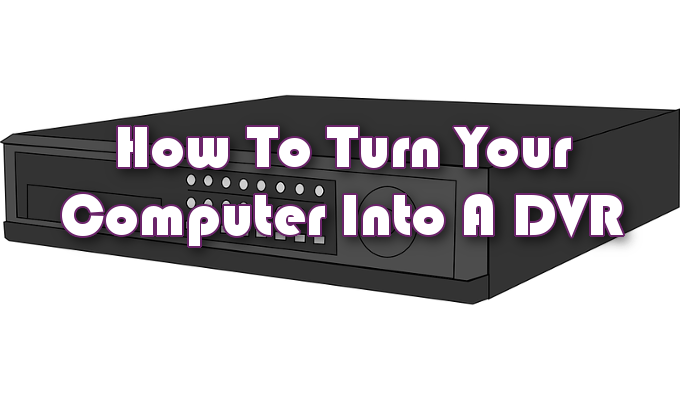
Создать собственный видеорегистратор не так сложно, как можно подумать. Имея несколько единиц готового оборудования, вы можете отказаться от ежемесячной платы за обслуживание, которая обычно сопровождает использование такой функции.
Более того, поскольку вы будете делать это самостоятельно, у вас будет возможность модифицировать технологию, когда вы почувствуете в этом необходимость. Это включает в себя расширение базы хранения за счет обновления жесткого диска и настройку пользовательского интерфейса, сделав его более удобным в навигации.
Цифровой видеорегистратор — это, по сути, просто жесткий диск с возможностью взаимодействия с телевизором и некоторым сопутствующим программным обеспечением, которое помогает вам контролировать ситуацию. Так что перестаньте платить за ежемесячную функцию, если вместо этого вы можете с пользой использовать старый настольный компьютер.

Как превратить компьютер в видеорегистратор
Чтобы создать основу для вашего нового видеорегистратора, вам понадобится стереть пыль со старого компьютера или купи отремонтированный, который можно купить по дешевке. Если у вас есть планы по расширению в будущем или установке новых компонентов, вам подойдет ПК.
Вы можете использовать ноутбук, но его будет сложно обновить, поскольку у большинства из них возможности расширения очень ограничены. Mac также является достойным выбором, но у ПК обычно гораздо больше доступных возможностей.
Запись видео стандартной четкости (SD) не требует много энергии. Запись и просмотр видео высокой четкости (HD) или Blu-ray — это совсем другое дело. Чем выше разрешение, тем больше мощности потребуется.
При настройке цифрового видеорегистратора вам следует обратить внимание на несколько конкретных деталей.
<ул>.
Карты ТВ-захвата
В отличие от большинства современных телевизоров, карта ТВ-захвата поставляется с собственным тюнером для приема телевизионных сигналов. Лучшие карты захвата будут иметь встроенные процессоры, способные обрабатывать все кодировки сигналов. Это снимет большую нагрузку с главного процессора компьютера, поэтому подумайте о его покупке.
Изучая особенности вашей карты видеозахвата, важно найти такую, которая способна принимать транспортный поток MPEG-2 как в DBV, так и в ATSC. Эти карты иногда называют цифровыми аппаратными картами, и они представляют собой улучшенную версию карт видеозахвата, поскольку большая часть телевещания больше транслируется в цифровом формате, а не в аналоговом..
Большинство карт видеозахвата представляют собой либо карты взаимодействия периферийных компонентов (PCI), либо карты PCI-Express и могут устанавливаться в слоты на материнской плате вашего компьютера. Существуют также устройства видеозахвата, которые могут использовать разъем USB 2.0, если вы предпочитаете этот вариант.

Программное обеспечение цифрового видеорегистратора
Что касается программного обеспечения, необходимого для работы видеорегистратора, существует множество вариантов. Некоторые из этих опций даже бесплатны для использования. Выбранная вами карта видеозахвата может даже поставляться с собственным программным обеспечением DVR, которое вы можете использовать или нет. Если программное обеспечение вам нравится, оно может сэкономить вам время и деньги на поиск дополнительного программного обеспечения.
Варианты программного обеспечения, которые у вас есть, определяются операционной системой, которую вы выбрали. В операционной системе Linux есть МифТВ (бесплатная опция) или SageTV. SageTV также можно использовать для ОС Windows, что полезно, если вы выбрали двойная загрузка двух операционных систем.
Windows также имеет доступ к GB-PVR (бесплатно) и За пределами ТВ. Пользователи Mac найдут либо EyeTV Эльгато, либо EvolutionTV от Miglia лучшим выбором за свои деньги. Еще есть СледующийPVR, который работает со всеми тремя.
Это еще один личный выбор, поскольку пользовательский интерфейс и настройки — это все, что отличает приложения. Некоторым потребуется подключение к Интернету для отправки программной информации на ваш цифровой видеорегистратор, тогда как другие могут использовать веб-браузер.

Наслаждайтесь плодами своего труда
После подключения всех внутренних компонентов и установки программного обеспечения подключите только что собранный видеорегистратор к телевизору.